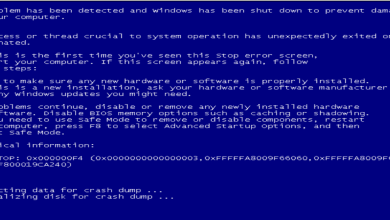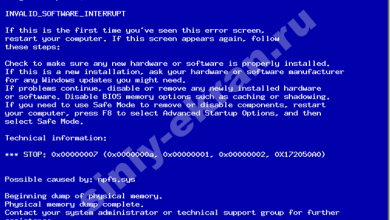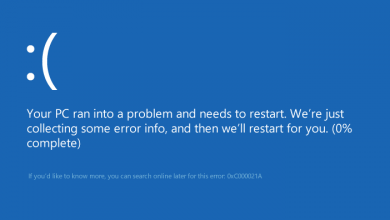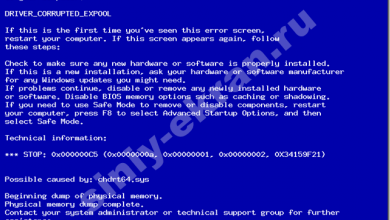Коды ошибок
Ошибка обновления Windows 0xc1900130 [Решено]
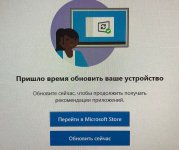
Как же неприятно, когда при обновлении Windows 10 вы сталкиваетесь с ошибкой 0xc1900130. Но не беспокойтесь, в этой статье мы расскажем, как можно решить эту проблему.
Как исправить ошибку Windows Update 0xc1900130?
1. Запустите средство устранения неполадок Windows Update
Может случиться, что проблема с обновлением Windows произошла из-за какой-то ошибки в системе. Чтобы убедиться в этом, можно запустить средство устранения неполадок Windows Update. Для этого следуйте инструкциям ниже:
- Откройте «Параметры» на компьютере.
- Нажмите «Обновление и безопасность».
- Выберите «Требуется помощь?» и нажмите на «Средство устранения неполадок Windows Update».
- Запустите средство и дайте ему выполниться полностью.
2. Используйте специальное программное обеспечение для устранения ошибок Windows
Если первый метод не сработал, то можно попробовать воспользоваться специальным программным обеспечением для устранения ошибок Windows. Такой софт поможет выявить и исправить возможные проблемы в системе. Вот список программ, которые можно использовать:
- CCleaner
- Advanced SystemCare
- Glary Utilities
- System Mechanic
3. Запустите все необходимые службы обновления
Если после первых двух пунктов проблема с обновлением Windows все еще не решена, то можно попробовать запустить все необходимые службы обновления. Для этого выполните следующие действия:
- Нажмите «Win + R» на клавиатуре.
- Введите «services.msc» и нажмите «ОК».
- Найдите и выберите службы «Обновление Windows» и «Windows Installer».
- Убедитесь, что эти службы запущены и работают без ошибок.
4. Сбросьте обновление Windows
Если ничего не помогло, то можно попробовать сбросить обновление Windows. Вот как это сделать:
- Откройте «Параметры» на компьютере.
- Нажмите «Обновление и безопасность».
- Выберите «История обновлений».
- Нажмите на «Удалить обновления».
- Выберите обновление Windows, которое привело к ошибке, и нажмите «Удалить».
5. Переименуйте файл iastora.sys
Если все еще не получилось, то можно попробовать переименовать файл iastora.sys. Вот как это сделать:
- Нажмите «Win + R» на клавиатуре.
- Введите «cmd» и нажмите «ОК».
- В командной строке введите следующую команду: ren C:WindowsSystem32driversiaStorA.sys iaStorA.sys.old
- Нажмите «Enter» и перезагрузите компьютер.
6. Восстановите Windows 10 на более раннюю дату
Если ничего не помогло, то можете восстановить Windows 10 на более раннюю дату, когда все работало нормально. Для этого выполните следующие действия:
- Откройте «Параметры» на компьютере.
- Нажмите «Обновление и безопасность».
- Выберите «Восстановление».
- Нажмите на «Начать» в разделе «Восстановление этого ПК».
- Следуйте указаниям на экране.
Заключение
Ошибка обновления Windows 0xc1900130 может привести к серьезным проблемам в работе компьютера. Но не беспокойтесь, вышеописанные методы помогут вам решить эту проблему. Попробуйте каждый метод, и, скорее всего, один из них поможет вам решить ошибку обновления Windows.